Обзор 3G/4G LTE Wi-Fi роутера TP-Link TL-MR6400 с поддержкой SIM-карт
Чтобы организовать доступ к интернету через сеть мобильного оператора, теперь не нужно покупать модем, подбирать под него роутер, или использовать в качестве роутера свой смартфон в режиме модема (что не очень удобно и не всегда возможно). Нам понадобится только роутер TP-Link TL-MR6400 и SIM-карта любого оператора. И за несколько минут мы можем получить быстрый интернет на всех наших устройствах, где есть 3G/4G покрытие.
TP-Link TL-MR6400 – это обычный стационарный маршрутизатор, но со встроенным 3G/4G модемом и слотом под SIM-карту. И это очень удобно. Подключить проводной интернет можно не везде. Особенно в селах, на даче и т. д. Есть много мест, где единственный способ подключения к интернету – сеть 3G/4G одного, или нескольких операторов. И если раньше нам нужно было покупать USB-модем под SIM-карту определенного оператора и искать роутер, который будет работать с эти модемом (а это не всегда просто сделать, писал об этом здесь), то сейчас можно установить TP-Link TL-MR6400 и просто вставить в него SIM-карту. После чего мы сможем подключать к интернету устройства по Wi-Fi сети и с помощью сетевого кабеля. В зависимости от доступных в вашем регионе операторов (покрытия) и ваших задач, можно выбрать подходящий тариф и приобрести отдельную SIM-карту специально для роутера.

Технические характеристики у TP-Link TL-MR6400 самые обычные. Wi-Fi сеть роутер раздает на скорости до 300 Мбит/с. Есть 3 порта LAN и 1 порт LAN/WAN. А это значит, что роутер умеет работать не только с SIM-картой, но и как обычный маршрутизатор с WAN-портом Ethernet (можно менять режим работы).
Почему-то все пишут, что внешние антенны используются для приема сигнала 4G. А Wi-Fi антенны встроенные. Но на официальном сайте в характеристиках TL-MR6400 v3 все наоборот: 2 встроенные антенны 4G LTE и 2 внешние Wi-Fi антенны. Не знаю как там на самом деле, но прием сигнала 3G/4G у роутера лучше чем у смартфона.
Настройка очень простая. Я даже не настраивал подключение к интернету. Просто вставил SIM-карту, включил роутер и он сразу начал раздавать интернет. Нужно только установить пароль для защиты панели управления роутера и задать настройки Wi-Fi сети (не обязательно, но желательно). Настройки на английском языке, но разобраться в них не сложно. Панель управления новая (в голубых тонах).
Внешний вид TP-Link TL-MR6400
Уже по традиции начинаем с коробки 🙂

Внутри находится сам маршрутизатор, адаптер питания, сетевой кабель и разные бумажки. Все хорошо и надежно упаковано.
Глянцевый пластик – это красиво. Но черный глянцевый пластик, из которого сделана крышка этого роутера, очень сильно собирает отпечатки пальцев. Ну и пыль на нем очень заметно. Нижняя часть роутера сделана из матового пластика. Сверху находится рельефный логотип компании TP-Link. Снизу расположены индикаторы, которые можно увидеть только когда маршрутизатор включен. Они горят синим цветом.

И еще фото.

Снизу все стандартно – отверстия для охлаждения, отверстия которые позволяют повесить роутер на стену и наклейка с заводской информацией.

Все порты, разъемы и кнопки расположены сзади роутера. Там у нас разъем для подключения питания, 4 LAN порта (один из них работает как WAN), кнопка POWER On/Off, отдельная кнопка для отключения и включения Wi-Fi и кнопка WPS/Reset. Ну и самое интересное – слот под SIM-карту формата micro-SIM.

На других сайтах видел информацию, что антенны съемные. Но это не так. Не знаю, может это зависит от аппаратной версии. Напомню, что у меня TL-MR6400 v3.
Как TL-MR6400 работает с SIM-картой?
Я просто вставил в слот SIM-карту украинского оператора Киевстар (карта новая, 4G) и роутер сразу начал раздавать интернет. Три индикатора отображают уровень сигнала. В моем случае он был максимальный. На телефоне в этом месте сигнал не максимальный. Значит прием у роутера лучший.
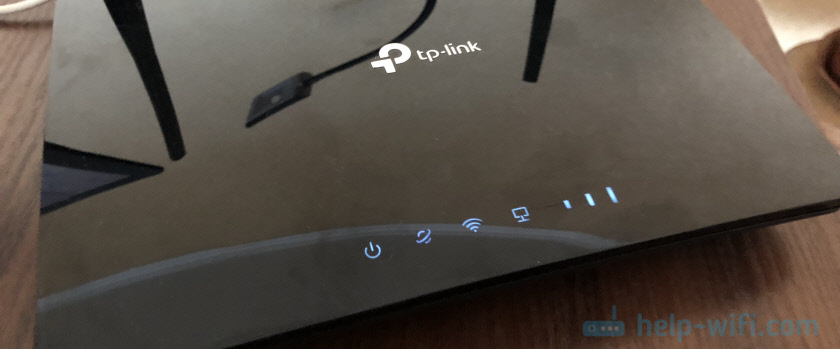
В панели управления отображается подробная информация по подключению к мобильной сети. Режим сети (3G/4G), уровень сигнала, статус подключения и т. д.

Замеры скорости подключения через роутер (ноутбук был подключен по кабелю):
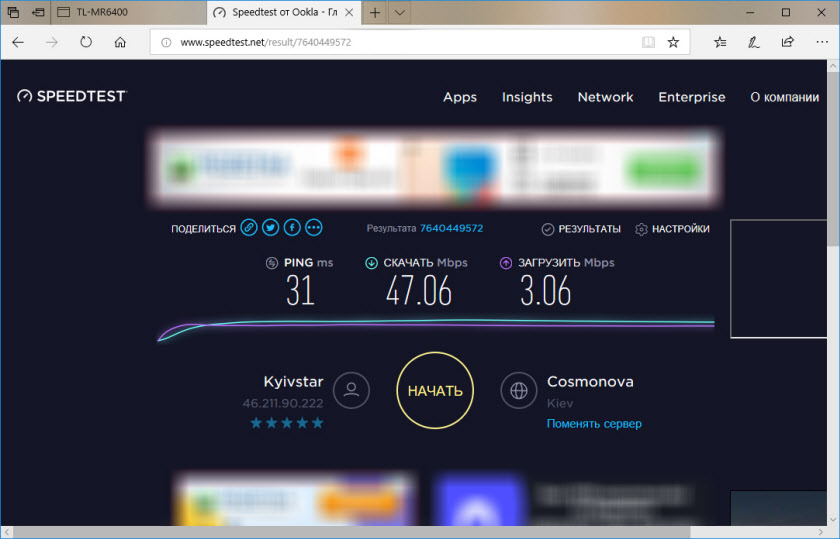
Входящая скорость 47 Мбит/с. Но как я понимаю, это далеко не максимальная скорость. Видел отзывы, что можно выжать 70-80 Мбит/с и даже больше. Думаю, многое зависит от оператора, уровня сигнала, базовой станции. Почему-то исходящая скорость была не большой. Всего 3 Мбит/с. Но и на телефоне в это же время была примерно такая же скорость. Не знаю с чем это связано. Возможно были какие-то проблемы на базовой станции. Обычно исходящая скорость почти такая же как и входящая.
Выводы следующие: если у вас есть возможность провести нормальный кабельный интернет – проводите. В таком случае этот роутер вам не очень подходит. Нет смысла переплачивать за функционал, который вы не будете использовать. Если же в вашем доме, на работе и т. д. есть возможность подключить только мобильный интернет, то TP-Link TL-MR6400 отличное решение.


 20324
20324 Как подключить и настроить коммутатор (свитч) TP-Link? На примере TP-Link TL-SF1005D
Как подключить и настроить коммутатор (свитч) TP-Link? На примере TP-Link TL-SF1005D  Как сбросить настройки TP-Link Deco (Mesh Wi-Fi системы)?
Как сбросить настройки TP-Link Deco (Mesh Wi-Fi системы)?  Вход в настройки TP-Link Deco – 192.168.68.1 или tplinkdeco.net
Вход в настройки TP-Link Deco – 192.168.68.1 или tplinkdeco.net  Подключение и настройка Wi-Fi роутера TP-Link Archer AX23
Подключение и настройка Wi-Fi роутера TP-Link Archer AX23
TP-Link TL-MR6400 v2 — две внутренние антенны wi-fi и две внешние съемные антенны 3/4g с разъемом SMA male.
TP-Link TL-MR6400 v3 — две внутренние антенны 3/4g и две внешние не съемные антенны wi-fi.
Спасибо за информацию!
С сим картой скайлинк будет работать?
Да, должен работать. Но я не проверял.
А v4 что означает?
Четвертая аппаратная версия роутера. Типа аппаратное обновление.
1, 2 и 4 версия с внешними 4g антеннами. На сайте производителя
tl-mr6400 v3 разъемы на плате для подключения внутренних/внешних LTE антенн. MS156 или U.fi?
Не могу ответить на ваш вопрос.
Как разрешить ping на WAN интерфейс, модель и прошивка : Firmware Version:1.0.0 0.9.1 v0001.0 Build 210115 Rel.62618n Hardware Version:TL-MR6400 v5 00000001 Там где логично быть, не нахожу 🙁
Как войти в панель управления роутера?
Пошаговая инструкция в этой статье: как зайти в настройки роутера TP-Link.
Здравствуйте У меня проблема с роутером такая. Работает, работает, работает, работает а потом все подключённые устройства теряют с ним связь. Потом заново нажимаешь кнопку выключения (включения) все устройства заново его видят и работают. И такое бывает часто. Модель: TL-MR6400
Посмотрите в этот момент (когда пропадает связь с роутером), что происходит с индикаторами. Может роутер сам перезагружается.
Электричество не пропадает?